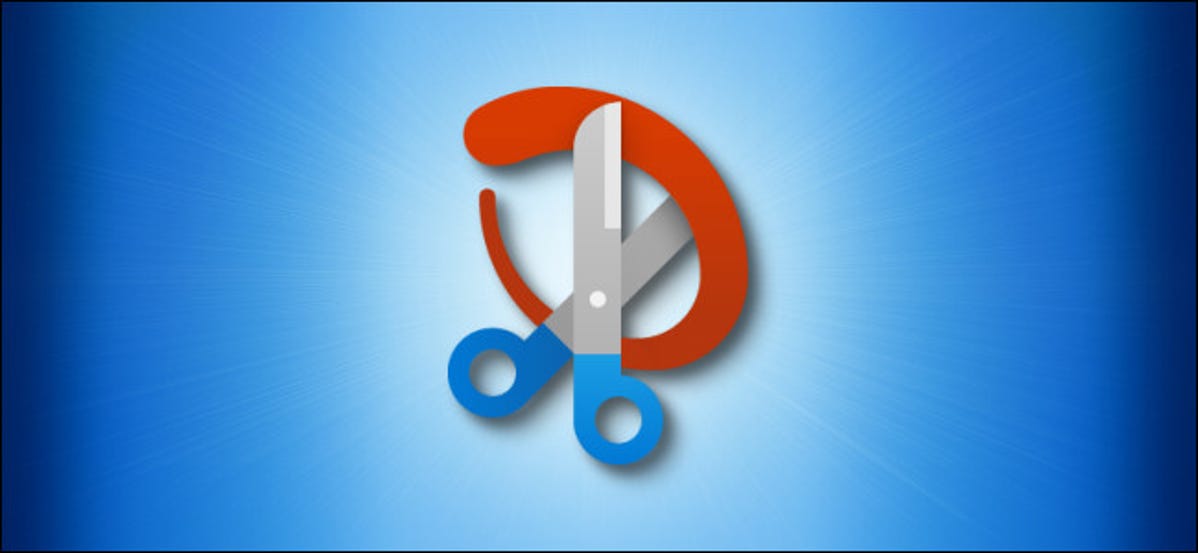
Bagaimana jika Anda perlu mengambil tangkapan layar di Windows 10, tetapi Anda tidak memiliki tombol “Print Screen” di keyboard Anda—atau Anda tidak memiliki keyboard sama sekali? Untungnya, mudah untuk menangkap layar Anda hanya dengan menggunakan mouse berkat alat bawaan yang disebut Snip & Sketch. Begini caranya.
Untuk menjalankan Snip & Sketch tanpa keyboard, buka menu Start dan cari “Snip & Sketch” di daftar aplikasi alfabetis. Klik ikonnya untuk meluncurkannya.
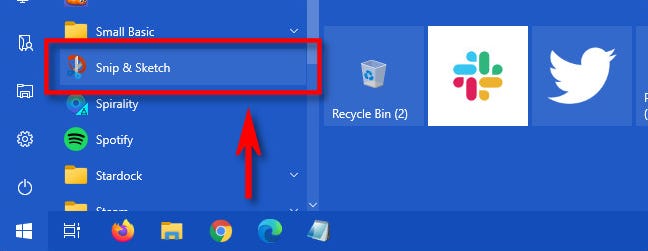
Dengan Snip & Sketch terbuka, klik tombol “Baru”.
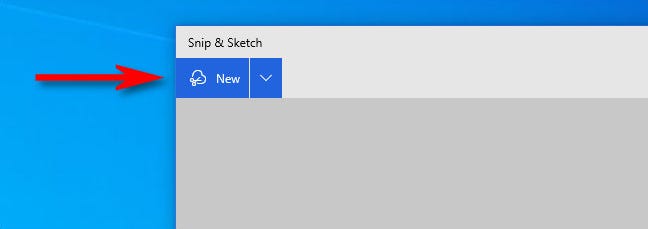
Dengan menggunakan bilah alat yang muncul di bagian atas layar, Anda dapat melakukan snip persegi panjang, snip bentuk bebas, snip jendela, atau snip layar penuh. Klik opsi yang cocok dengan apa yang ingin Anda tangkap, lalu pilih bagian layar jika perlu.
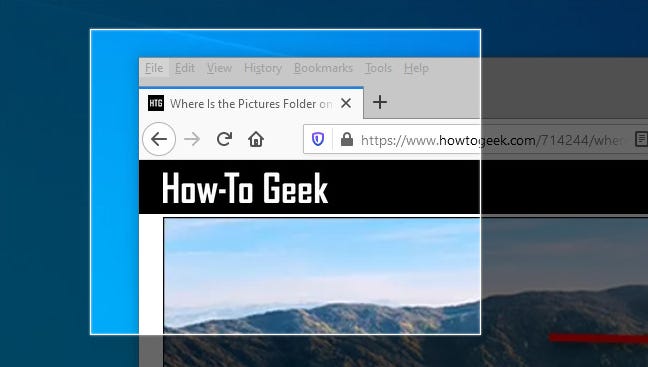
Setelah Anda mengambil tangkapan layar, Anda akan melihat pratinjau keluaran di jendela Snip & Sketch. Untuk menyimpan tangkapan layar, klik tombol “Simpan”, yang terlihat seperti floppy disk kecil.
![]()
Iklan
Dalam dialog penyimpanan file, telusuri ke tempat Anda ingin menyimpan tangkapan layar. Hal menarik tentang Snip & Sketch adalah ia secara otomatis menamai tangkapan layar Anda dengan stempel waktu sehingga Anda tidak memerlukan keyboard untuk mengetikkan nama baru. Saat Anda siap, klik “Simpan”.
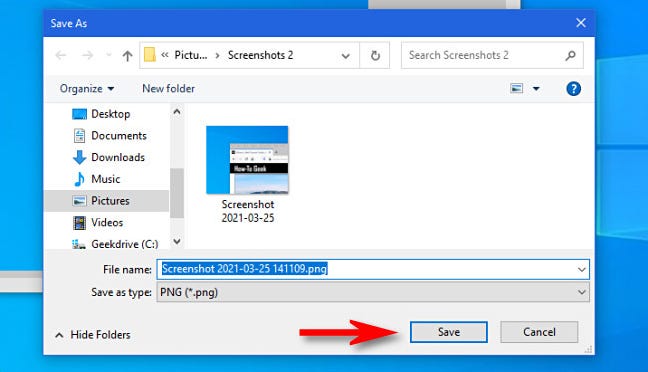
Tangkapan layar Anda sekarang telah disimpan, tidak perlu keyboard.
Jika Anda merasa akan mengambil banyak tangkapan layar dengan cara ini, Anda mungkin ingin menyematkan Snip & Sketsa ke bilah tugas sehingga Anda tidak harus menemukannya di menu Mulai setiap saat. Untuk melakukannya, klik kanan ikon Snip & Sketch dan pilih “Pin to taskbar.” Bersenang-senang mengambil tangkapan layar!
TERKAIT: Menggunakan Alat Tangkapan Layar Baru Windows 10: Klip dan Anotasi